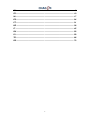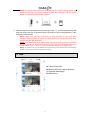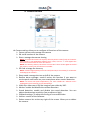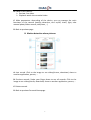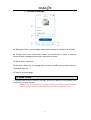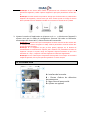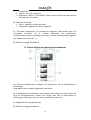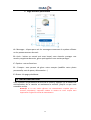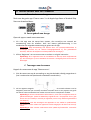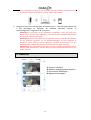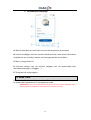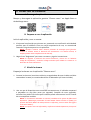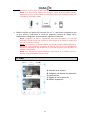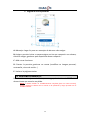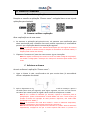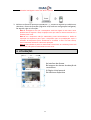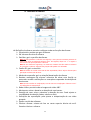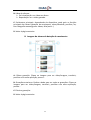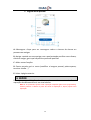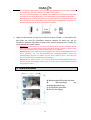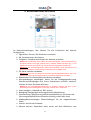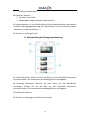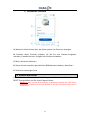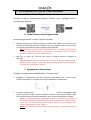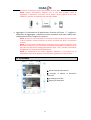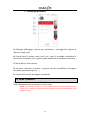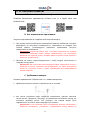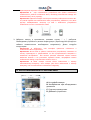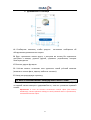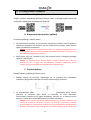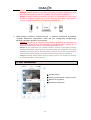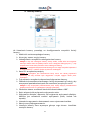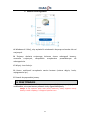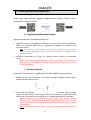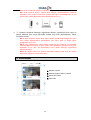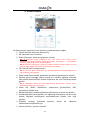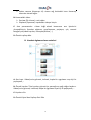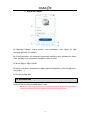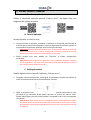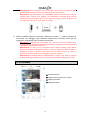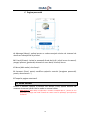Seite wird geladen ...
Seite wird geladen ...
Seite wird geladen ...
Seite wird geladen ...
Seite wird geladen ...
Seite wird geladen ...
Seite wird geladen ...
Seite wird geladen ...
Seite wird geladen ...
Seite wird geladen ...
Seite wird geladen ...
Seite wird geladen ...
Seite wird geladen ...
Seite wird geladen ...
Seite wird geladen ...
Seite wird geladen ...
Seite wird geladen ...
Seite wird geladen ...
Seite wird geladen ...
Seite wird geladen ...
Seite wird geladen ...
Seite wird geladen ...
Seite wird geladen ...
Seite wird geladen ...
Seite wird geladen ...
Seite wird geladen ...
Seite wird geladen ...
Seite wird geladen ...
Seite wird geladen ...
Seite wird geladen ...
Seite wird geladen ...
Seite wird geladen ...
Seite wird geladen ...
Seite wird geladen ...
Seite wird geladen ...
Seite wird geladen ...
Seite wird geladen ...

38
DE
1. ÜBERBLICK
A. Gerätebeschreibung

39
2. ANSCHLUSS DER KAMERA
A. App herunterladen
Suchen Sie im Apple Store bzw. in Google Play nach der kostenlosen App
„Chacon cam+“ und laden Sie sie herunter.
B. App erstmalig verwenden
Starten Sie die App und erstellen Sie Ihr Konto:
1. Wenn Sie die App das erste Mal ausführen, wird eine Meldung angezeigt, in der
Sie um Erlaubnis für den Zugriff auf das Mobiltelefon gefragt werden. Damit Sie
die App bestmöglich nutzen können, empfehlen wir, der App die folgende
Erlaubnis zu erteilen.
Hinweis: Erlauben Sie Chacon cam+ , Push-Benachrichtigungen vom System
abzurufen (Funktion: Wenn die Kamera eine Bewegungserkennung oder hörbaren
Alarm auslöst, können Sie Warnmeldungen auf Ihrem Mobiltelefon erhalten).
2. Klicken Sie auf „Sign Up“ (Anmelden), um Ihr Konto zu erstellen, und folgen Sie
den Anweisungen.
Hinweis: Wenn Sie Ihre E-Mail-Adresse registrieren und auf „Get the verification
code“ (Bestätigungscode abrufen) klicken, wird Ihnen ein Code an Ihre E-Mail-
Adresse gesendet. Dieser Code ist erforderlich, um Ihr Konto zu bestätigen.
C. Kamera hinzufügen
Verknüpfen Sie die Kamera mit der App „Chacon cam+“:
1. Schließen Sie die Kamera am Netzstrom an. Achten Sie darauf, dass das Kabel
richtig angeschlossen ist. (Wir empfehlen, den mitgelieferten Netzadapter zu
verwenden.)
2. Nachdem Sie das Gerät eingeschaltet haben, blinkt die normale Anzeige zweimal
pro Sekunde rot auf. Nach ein paar Sekunden ertönt ein Piepton. Dies bedeutet,
dass Sie die Kamera jetzt über Ihr Smartphone oder Tablet mit dem WLAN
verbinden können.
Hinweis 1: Wenn der Status nicht ordnungsgemäß angezeigt wird, setzen Sie das
Gerät auf die Werkseinstellungen zurück. Halten Sie dazu die RESET-Taste gedrückt,

40
bis Sie einen Piepton hören. (Die Position der RESET-Ta ste ist bei jedem Produkt
unterschiedlich, aber sie ist immer mit „RESET“ beschriftet.)
Hinweis 2: Zum Hinzufügen eines Geräts ist ein stabiles und konstantes WLAN-Netz
erforderlich. Das Gerät sollte sich so nah wie möglich am WLAN-Router befinden.
Hinweis 3: Diese Kamera unterstützt nur das 2,4-GHz-Band. Vergewissern Sie sich,
dass Ihr Router das 2,4-GHz-Band unterstützt und Ihr Mobiltelefon mit dem 2,4-
GHz-Band verbunden ist, bevor Sie Geräte hinzufügen.
3. Fügen Sie die Kamera zur App hinzu. Klicken Sie dazu auf das „+“ und wählen Sie
das Gerät aus, dass Sie hinzufügen möchten. Wählen Sie dann aus, wie Sie
fortfahren möchten (QR-Code scannen oder smarte Konfiguration). Folgen Sie
anschließend den Anweisungen.
Hinweis 1: Vergewissern Sie sich, dass das Smartphone mit dem richtigen WLAN-
Netz verbunden ist. Wenn Sie die SSID registrieren müssen, achten Sie darauf, dass
Sie das gleiche WLAN-Netz und das richtige Kennwort eingeben.
Hinweis 2: Wenn das Gerät nicht hinzugefügt wird, halten Sie die RESET-Ta ste am
Gerät gedrückt, um die Werkseinstellungen wiederherzustellen. Wenn die
Geräteanzeige langsam rot blinkt und Sie einen Piepton hören, versuchen Sie
erneut, die Kamera zur Anwendung hinzuzufügen.
Hinweis 3: Eine Kamera kann nur zu einem Konto hinzugefügt werden. Wenn die
Kamera bereits hinzugefügt wurde, kann Sie nicht mehr zu einem anderen Konto
hinzugefügt werden.
3. VERWENDUNG
A: Benutzeroberfläche der Kamera
B: Warnmeldung bei
Bewegungserkennung
C: Persönliche Startseite
D: Gerät hinzufügen

41
A. Benutzeroberfläche der Kamera
A: Kameraeinstellungen: Hier können Sie alle Funktionen der Kamera
konfigurieren:
Ø Eigentümer: Person, die die Kamera verwaltet
Ø SN: Seriennummer der Kamera
Ø Freigeben: Freigabeeinstellungen der Kamera verwalten
Hinweis 1: Um die Kamera für andere Personen freizugeben, muss die Person zuerst
ihr eigenes Konto in der App „Chacon cam+“ erstellen. Klicken Sie dann auf „+“ und
registrieren Sie das neue Konto, für das die Kamera freigegeben werden soll.
Hinweis 2: Aus Sicherheitsgründen haben Besucherkonten nicht alle Rechte zum
Bedienen der Kamera, sodass einige Funktionen nicht verfügbar sind.
Ø SD-Karte: Speicher verwalten
Hinweis 1: Legen Sie eine SD-Karte mit hoher Speicherkapazität (Klasse 10) in die
Kamera ein, wenn Sie durchgehend bis zu 24 Stunden aufnehmen möchten.
Ø Ruhemodus: Ein-/Ausschalten der Kamera verwalten
Ø Alarmmeldungen empfangen: Wenn Sie bei Bewegungserkennung
Push-Benachrichtigungen auf Ihrem Smartphone erhalten möchten,
müssen Sie diese Funktion aktivieren.
Hinweis 1: Um Push-Benachrichtigungen zu erhalten, müssen Sie dies in den
Einstellungen Ihres Smartphones in der App „Chacon cam+“ aktivieren.
Ø Video spiegeln: Videobild um 180° drehen
Ø Bewegung: Bewegungserkennung aktivieren/deaktivieren
Ø Ton er ke nn ung: To ne rkenn ung aktivieren/deaktivieren; Sie können die
Erkennungsempfindlichkeit einstellen (niedrig, mittel oder hoch)
Ø Wiedergabeeinstellungen: Zeiteinstellungen für ein aufgezeichnetes
Video
Ø Version: Version der Software
Ø Kamera löschen: Papierkorb oben rechts auf dem Bildschirm zum

42
Entfernen der Kamera
B: Video der Kamera:
Ø Vorschau: Live-Video
Ø Wiedergabe: aufgezeichnetes Video ansehen
C: Hauptparameter: je nach Gerät können Sie die Hauptfunktionen der Kamera
verwalten (Bewegungserkennung, Ein-/Ausschalten, Licht, manuell Foto/Video
aufnehmen, sprechen/zuhören ...)
D: Zurück zur vorherigen Seite
B. Warnmeldung bei Bewegungserkennung
A: Letzte Aufnahme. Klicken Sie auf das Bild, um das Video/Bild anzusehen,
herunterzuladen, für eine andere Anwendung/Person freizugeben ...
B: Vorherige Aufnahme. Wischen Sie nach unten, um alle Aufnahmen
anzuzeigen. Klicken Sie auf das Bild, um das Video/Bild anzusehen,
herunterzuladen, für eine andere Anwendung/Person freizugeben ...
C: Aufnahmen löschen.
D: Zurück zur vorherigen persönlichen Startseite.

43
C. Persönliche Startseite
A: Nachricht: Nachrichten über das Alarmsystem von Personen anzeigen
B: Freunde: Neue Freunde einladen, für die Sie eine Kamera freigeben
möchten, Freunde löschen, Freigabe von Geräten verwalten
C: Mehr: weitere Funktionen
D: Konto: Konto verwalten (persönliches Bild/Kennwort ändern, abmelden ...
E: Zurück zur vorherigen Seite
4. ZURÜCKSETZEN
Um die Kamera auf die Werkseinstellungen zurückzusetzen, halten Sie die
RESET-Taste gedrückt, bis Sie einen Piepton hören.
Hinweis 1: Wenn Sie das Gerät komplett zurücksetzen möchten (für einen neuen
Eigentümer), entfernen Sie erst die Kamera in der App vom Konto, bevor Sie sie
zurücksetzen.

44
5. SONSTIGES
A. Hotline
www.chacon.be
B. Spezifikationen
Ø Resolution: HD 1080p (1920x1080)
Ø View Angle: 110°
Ø Night vision: 8 m
Ø Connection: Wi-Fi 802.11b /g /n
Ø Frequency: Wi-Fi 2.4 GHz
Ø Max radio-frequency power: <20mW (EIRP)
Ø Power supply: USB - 5V / 1A
Ø Operating temperature: -10° C / + 50° C
C. Symbole
Gleichstrom (DC)
Batterien/Akkus oder defekte Produkte nicht im Hausmüll
entsorgen. Die möglicherweise enthaltenen gefährlichen
Substanzen können für die Gesundheit oder die Umwelt
schädlich sein. Geben Sie die Produkte beim Händler zurück
oder geben Sie sie an einer Sammelstelle oder bei einem
Recyclinghof ab.
Chacon erklärt hiermit, dass der Funkgerätetyp „IPCAM-RI01“ mit der
Richtlinie 2014/53/EG konform ist.
Der vollständige Te st der EU-Konformitätserklärung steht unter der folgenden
Internetadresse zur Verfügung: http://chacon.be/conformity
Chacon S.A.
Avenue Mercator 2 • 1300 Wavre
Belgien
Seite wird geladen ...
Seite wird geladen ...
Seite wird geladen ...
Seite wird geladen ...
Seite wird geladen ...
Seite wird geladen ...
Seite wird geladen ...
Seite wird geladen ...
Seite wird geladen ...
Seite wird geladen ...
Seite wird geladen ...
Seite wird geladen ...
Seite wird geladen ...
Seite wird geladen ...
Seite wird geladen ...
Seite wird geladen ...
Seite wird geladen ...
Seite wird geladen ...
Seite wird geladen ...
Seite wird geladen ...
Seite wird geladen ...
Seite wird geladen ...
Seite wird geladen ...
Seite wird geladen ...
Seite wird geladen ...
Seite wird geladen ...
Seite wird geladen ...
Seite wird geladen ...
Seite wird geladen ...
Seite wird geladen ...
Seite wird geladen ...
Seite wird geladen ...
Seite wird geladen ...
Seite wird geladen ...
Seite wird geladen ...
-
 1
1
-
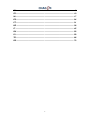 2
2
-
 3
3
-
 4
4
-
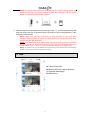 5
5
-
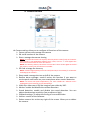 6
6
-
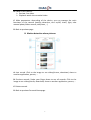 7
7
-
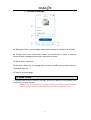 8
8
-
 9
9
-
 10
10
-
 11
11
-
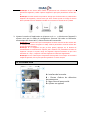 12
12
-
 13
13
-
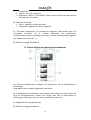 14
14
-
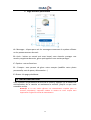 15
15
-
 16
16
-
 17
17
-
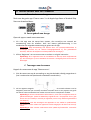 18
18
-
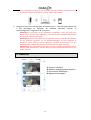 19
19
-
 20
20
-
 21
21
-
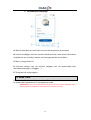 22
22
-
 23
23
-
 24
24
-
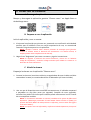 25
25
-
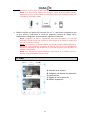 26
26
-
 27
27
-
 28
28
-
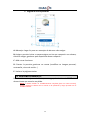 29
29
-
 30
30
-
 31
31
-
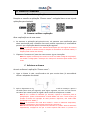 32
32
-
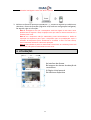 33
33
-
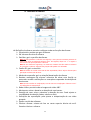 34
34
-
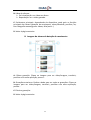 35
35
-
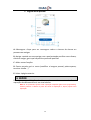 36
36
-
 37
37
-
 38
38
-
 39
39
-
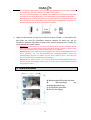 40
40
-
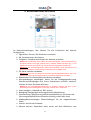 41
41
-
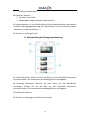 42
42
-
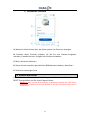 43
43
-
 44
44
-
 45
45
-
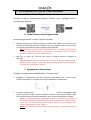 46
46
-
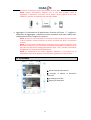 47
47
-
 48
48
-
 49
49
-
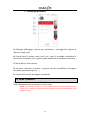 50
50
-
 51
51
-
 52
52
-
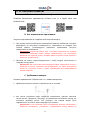 53
53
-
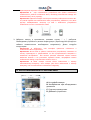 54
54
-
 55
55
-
 56
56
-
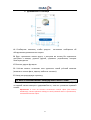 57
57
-
 58
58
-
 59
59
-
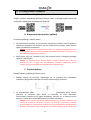 60
60
-
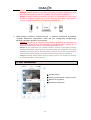 61
61
-
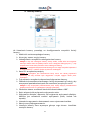 62
62
-
 63
63
-
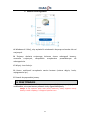 64
64
-
 65
65
-
 66
66
-
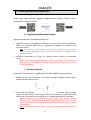 67
67
-
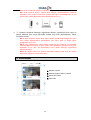 68
68
-
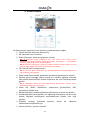 69
69
-
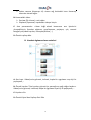 70
70
-
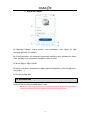 71
71
-
 72
72
-
 73
73
-
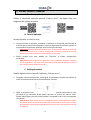 74
74
-
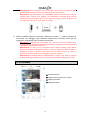 75
75
-
 76
76
-
 77
77
-
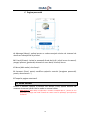 78
78
-
 79
79
in anderen Sprachen
- English: Somfy IPCAM-RI01 User manual
- français: Somfy IPCAM-RI01 Manuel utilisateur
- español: Somfy IPCAM-RI01 Manual de usuario
- italiano: Somfy IPCAM-RI01 Manuale utente
- русский: Somfy IPCAM-RI01 Руководство пользователя
- Nederlands: Somfy IPCAM-RI01 Handleiding
- português: Somfy IPCAM-RI01 Manual do usuário
- polski: Somfy IPCAM-RI01 Instrukcja obsługi
- Türkçe: Somfy IPCAM-RI01 Kullanım kılavuzu
- română: Somfy IPCAM-RI01 Manual de utilizare
Andere Dokumente
-
Castorama Wi-Fi Camera 34564 Benutzerhandbuch
-
Castorama 34543 Benutzerhandbuch
-
Castorama 34549 Benutzerhandbuch
-
SWITEL COIP150 Bedienungsanleitung
-
LOOKI Network Intelligent PTZ Camera Benutzerhandbuch
-
SkyLine M1 Benutzerhandbuch
-
Hyundai Indoor Camera Benutzerhandbuch
-
Calex 2759036 Benutzerhandbuch
-
 Sricam SP009 Quick User Manual
Sricam SP009 Quick User Manual
-
Avidsen CAMERA SECURITE AUTONOME Bedienungsanleitung